操作指导
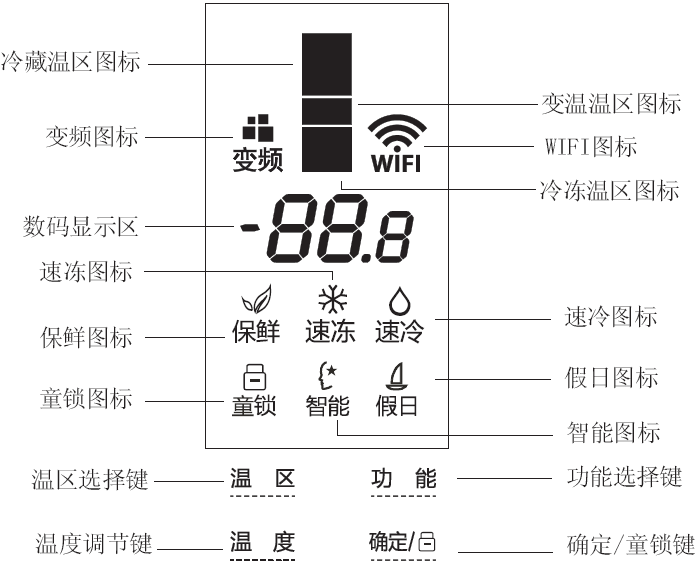
1)显示面板和按键
Ø 温区选择键:选择冰箱冷藏、变温、冷冻温区;
该键为温度设定的温区选择键,按键按下进入温区选择状态,被选中温区视窗闪烁显示, 未选中的其它温区视窗固定显示,数码区显示选中温区的当前设定温度,整数位两数码8 字闪烁显示,可按“温度调节”键进行整数位温度设定,整数位调节完成后,按“确定建”整数位设定生效,切换为小数位温度设定,小数位8 字闪烁显示,可按“温度调节”键进行小数位温度设定,小数位调节完成后,按“确定”键小数位设定生效;
“温区选择”键按键每响应一次,显示温区变化一次;
温区选择顺序按照以下循环进行:“冷藏室温区”→“变温室温区”→“冷冻室温区”→“冷藏室温区”
注:进入各间室温度设定时,先进行整数位调节,整数位调节完成后进行小数位调节;设定“冷藏关闭”或“变温关闭”功能时,相对应温度设定区不能选中;
Ø 温度调节键:调节选定温区的温度设置档位;
在温度区域“修改状态“下,“温度”键每响应一次,温度上调+1℃(整数位调节时)或+0.1℃(小数位调节时),可以循环设定。
各间室温度调节范围按以下循环进行:
冷藏室的温度可调范围: 08.0℃~02.0℃;
变温室的温度可调范围:10.0℃~-07.0℃;
冷冻室的温度可调范围:-16.0℃~-24.0℃;
注:进入功能程序时,相对应温度设定区温度不能修改;
Ø 功能选择键:选择WIFI、保鲜、速冻、速冷、假日、智能功能;
按下此键进入功能设定状态,速冷图标闪烁显示。
该按键每响应一次,功能程序选择变化一次,被选择的图标闪烁显示。
功能程序选择顺序按照以下循环进行:
“WIFI”→“保鲜”→“速冻”→“速冷”→假日”→“智能”;
功能程序未设定状态下,按此键到待设定功能处,按下“确认/解锁”键,进入相应功能程序;
功能程序已设定状态下,按此键到该功能程序处,按下“确认/解锁”键,退出相应功能程序。
Ø 确定/童锁键:在功能选择或修改状态(图标闪烁)下按该键,设定生效;长按(3秒)时为童锁开关键。
在温区选择、温度设定或功能选择状态下按下该键,立刻停止闪烁,功能或数值设定生效;
在“温度设定状态”下未按该键,10 秒后停止闪烁,本次温度设定无效。
在“功能选择”闪烁状态下未按该键,10 秒后停止闪烁,本次功能设定无效。
键盘未锁定状态下,长按该键3S 锁定按键;键盘锁定状态下,长按该键3s 解除锁定;
冰箱功能图标及数码显示区,显示冰箱的工作状态,压缩机运行时,变频图标点亮,但显示屏关闭时不显示。
2)手机端使用说明
Ø 可以选择通过扫描二维码(如下图)或登陆“美菱官网-服务支持-下载中心-CHiQ冰箱APP下载”下载远程控制软件,并安装到手机上,该软件目前支持安卓智能手机分辨率是:480*320, 900*600 ,1280*800, 1280*720,1600*1000,如您的手机分辨率不在此范围内,可能造成手机界面的失真;支持苹果手机IOS6.0以上系统;另有部分手机型号暂不支持,后期将不断更新软件。
Ø 手机注册功能:用户启动程序后,进入注册界面,填写相应信息进行注册。
3)登录功能
Ø 本地登陆功功能:冰箱初次上电时,冰箱工作在本地模式(冰箱显示板上的图标闪烁),需要先将手机的WIFI 网络开启并,点击APP,在主界面中添加设备,连接到冰箱的AP热点网络(热点名称为冰箱条形码)。连接成功后,点击登录进入冰箱控制主界面,进入设置中的网络设置功能,对冰箱进行无线网络配置,使得冰箱可以联网。
Ø 远程登陆功能:冰箱在远程模式下(冰箱显示板上的图标根据无线网络信号强度显示),初次登陆需注册,注册时手机应处于连接互联网状态。注册成功后即可登陆,初次登录成功,无绑定设备。需要进入设置界面进行网络设置和设备连接。
Ø 用户可以添加和绑定多个设备,并在绑定设备列表中选择已绑定设备进行控制。用户也可以删除相应的绑定设备。用户启动程序后,进入登录界面,输入用户名和密码,将登录模式切换到“远程模式”,点击登录,用户信息验证通过后,进入冰箱控制主界面。
4)手机端功能说明
Ø 温控中心:进入温控中心,手机自动搜索周围设备,如果手机没有搜索到设备,则温控中心界面显示为半透明。如果手机搜索到设备,通知上线,温控中心界面变亮,可以查看冰箱状态,调节温度及模式。
Ø 食品管理:食品管理可管理食品的保质期、存储位置等。进入食品管理,您可以查看当前冰箱内的食品状态,包含食品的名称、数量/重量、仓室、剩余时间。
Ø 触控添加 点击“+”进入食物添加界面,用户确认后,食品添加成功。
Ø 语音添加 在手机连网的状态下,通过语音完成食品的智能录入,比如对着手机说:“放2个苹果到冷藏室”。用户确认后,食品添加成功。
Ø 条码添加 在手机联网的状态下,将手机的摄像头对准食品条码,条码扫描成功后根据实际情况对食品信息进行必要的修改。用户确认后,食品添加成功。
用户可以编辑某个食品的存储信息,并删除某个食品。
Ø 食谱大全:进入食谱大全,您可以查看大量食谱。了解服务器推荐的各种食谱信息。
Ø 设置:进入设置界面,可以设置个人信息、找回密码、验证码、网络设置、设备连接、软件更新和拨打客服电话。
Ø 点击个人信息按钮,用户可以更改注册信息,点击退出登陆按钮退出自动登陆状态;点击找回密码按钮,点击获取密码按钮,密码将会发送到您的手机上;
Ø 点击验证码按钮,您可以重新设置设备验证码,方便绑定设备;
Ø 点击网络设置按钮,您可以将冰箱从本地模式切换到远程模式;初次选择远程模式,点击WIFI 图标,选择一个WIFI,输入WIFI 密码,点击保持设置按钮,跳出保存成功,冰箱即可联网。
Ø 添加绑定设备成功后,点击连接设备按钮,选择添加的设备,手机即可控制冰箱。
Ø 点击软件更新按钮,如果有最新软件,进行手机的软件更新;
Ø 点击快速拨打客服电话 4008111666 按钮,联系美菱客服。
备注:
Ø 如果设备长时间未上线,点击“连接设备”进行再次连接。
Ø 长按“温区”+“功能”组合键3秒,听到“滴-滴”的声音,冰箱远程控制模块恢复出厂设置。
下一篇:温控器档位的使用